Si necesitas modificar la URL o, lo que es lo mismo, cambiar el dominio de Moodle, porque has modificado el nombre de la empresa o bien quieres alojar tu plataforma de e-larning bajo otro nombre, es una tarea que puedes hacer fácilmente desde el backend de tu aplicación.
Estos son los pasos a seguir para cambiar el dominio de Moodle:
1. Lo primero de todo, entra en Moodle con tu nombre de usuario y contraseña.
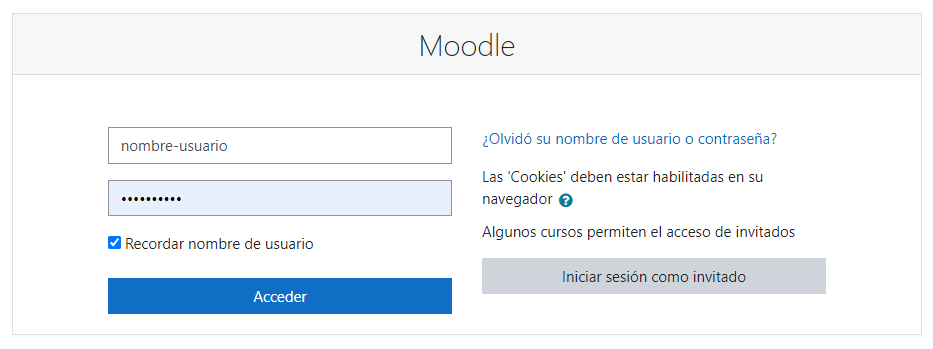
2. Añade la ruta /admin/tool/replace/index.php al final de tu dominio, de forma que te quede algo como:
dominio.com/admin/tool/replace/index.php
Si utilizas una versión de Moodle antigua, necesitarás añadir /admin/replace.php al final de tu URL:
dominio.com/admin/replace.php
3. Una vez que ejecutes esta URL en el navegador se abrirá una nueva ventana como esta que te permitirá realizar un Search&Replace en la base de datos de Moodle.
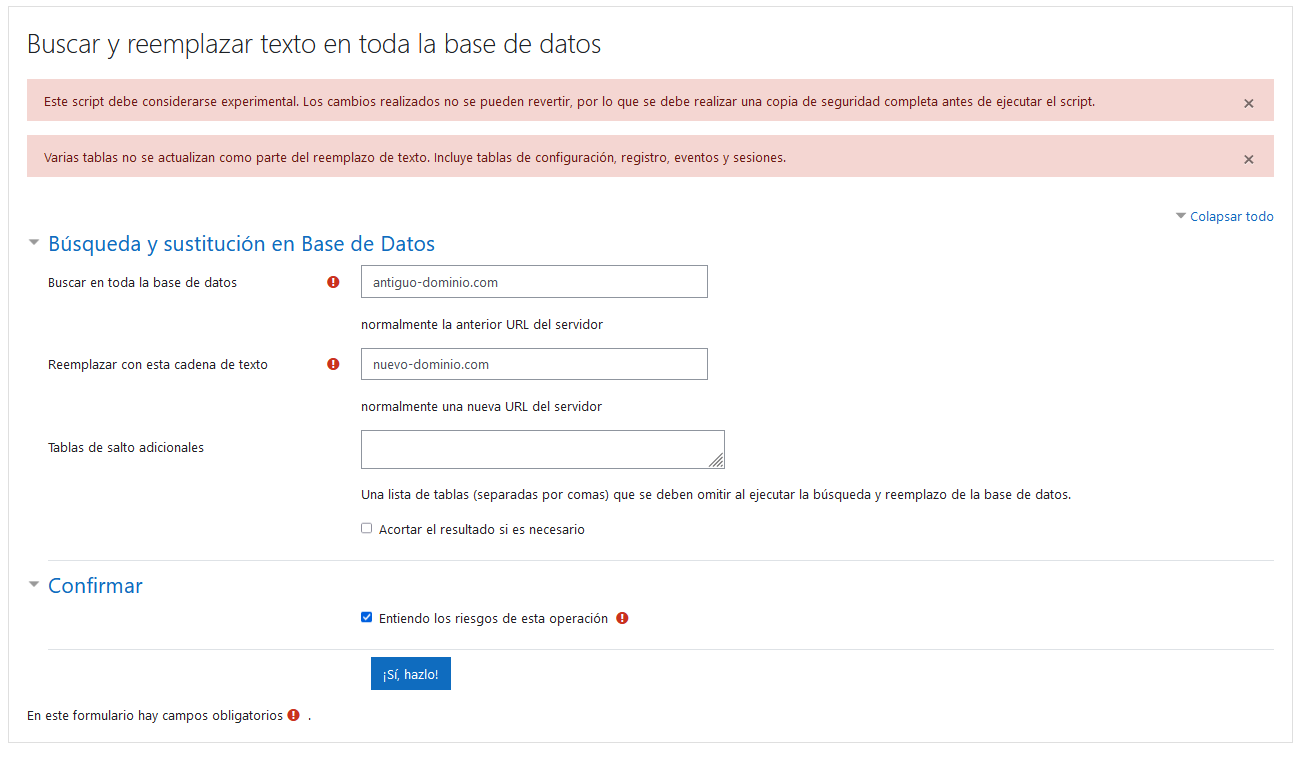
- Buscar en toda la base de datos: escribe el dominio actual de tu instalación de Moodle.
- Reemplazar con esta cadena de texto: introduce el nuevo dominio con el que quieres que trabaje tu Moodle.
- Confirmar: haz check en la casilla de confirmación para que se apliquen los cambios y pulsa en el botón azul «¡Sí, hazlo!».
4. En unos segundos, la aplicación te mostrará un mensaje indicando que el reemplazo se ha efectuado correctamente en la base de datos de Moodle.
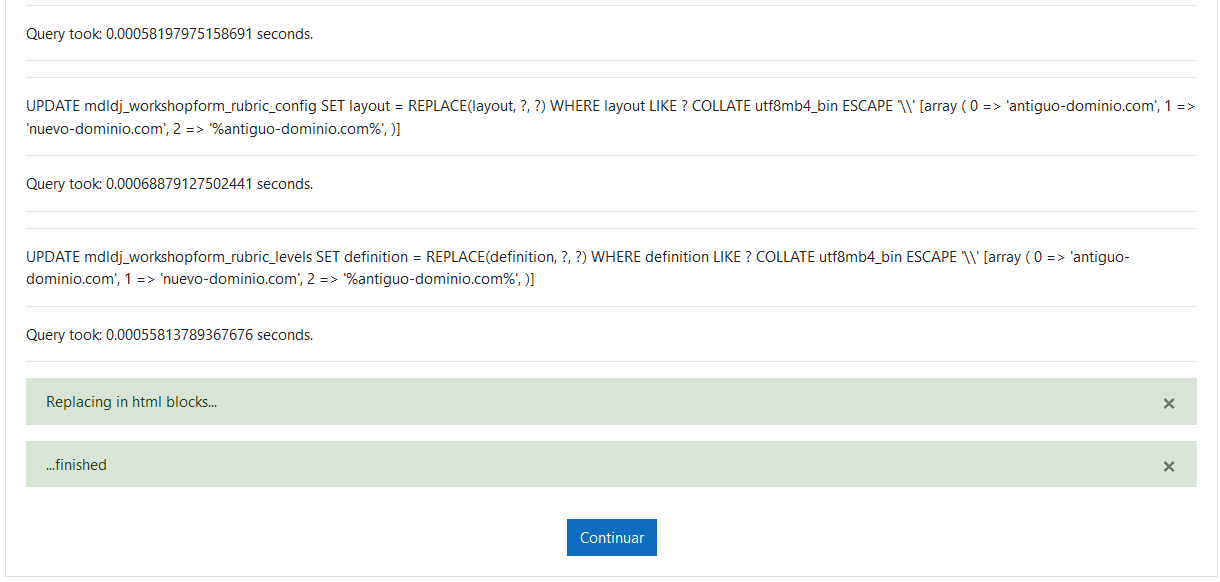
5. ¡Ya casi está! Ahora debes acceder al archivo config.php de Moodle y establecer el nuevo dominio.
Para ello, accede a través del Administrador de archivos de cPanel o mediante una conexión por FTP al directorio de tu aplicación y localiza el archivo config.php. Con el botón derecho del ratón haz clic sobre él y pulsa «Edit».
Deberás sustituir esta línea:
$CFG->wwwroot = 'antiguo-dominio.com';
Por esta otra:
$CFG->wwwroot = 'nuevo-dominio.com';
Te quedará algo como lo siguiente:
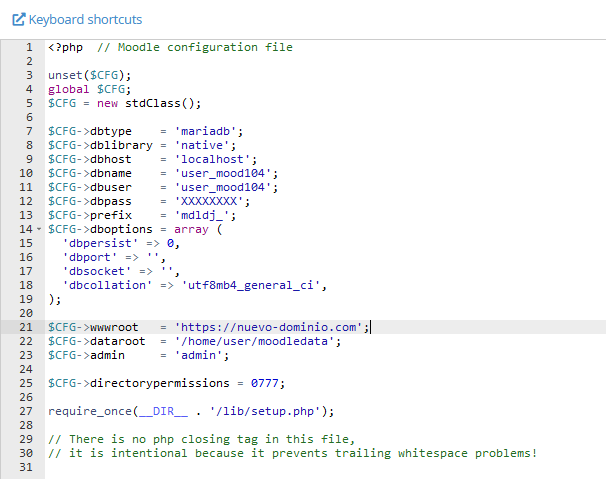
Por último, guarda los cambios del fichero y ¡listo! Ya tienes hecho el cambio de dominio en Moodle.